Lähtestage kõik muudatused rakenduses PowerPoint 2010 esitluse slaidil
PowerPointi esitluse slaidi vormindamine on lihtne ning teil on palju teksti ja stiili vormindamist teie käsutuses olevad tööriistad kõigi slaidide väljavaate kiireks kohandamiseks esitlus. Kui soovite naasta algse vormingu või vaikevormingu juurde, tuleb esitluse slaididel tehtud muudatuste tühistamiseks paar korda vajutada Ctrl + Z. Ctrl + Z / Võta tagasi funktsioon pakub lihtsat viisi sisu kastide jaoks parima vormingu valimiseks ja tekst, muutub see üsna tüütuks olukorras, kus tuleb tagasi pöörata kõik tehtud muudatused slaidid. PowerPoint 2010 pakub sellele probleemile ühe klõpsuga lahenduse; see sisaldab nuppu Lähtesta, mis on programmeeritud vaikekonteksti kohahoidja ja teksti taastamiseks vormindamine ilma teksti, rikkaliku sisu (pildid, videod, animatsioon) ja muu manustatud muudatusi tegemata objektid. Selles postituses vaatleme lihtsat viisi vaikevormingusstiili taastamiseks.
Kui peate lähtestama kõik vorminguga seotud muudatused, mis olete esitluses esitanud, või taastama vaikevormingu rakendatavat teemat muutmata avage esitlus, minge vahekaardile Avaleht ja klõpsake rühmas Slaidid nuppu Lähtesta.

See lähtestab kõik esitluse slaidile rakendatud vormingud.

Siinkohal tasub mainida, et nupp Lähtesta taastab ainult aktiivse slaidi vaikevormingu ja see ei mõjuta teisi teie esitluses sisalduvaid slaidid. Niisiis, kõigi slaidide vaikevormingu taastamiseks peate iga slaidi käsitsi valima ja klõpsama nuppu Lähtesta.
otsing
Viimased Postitused
Excel 2010: ruutvõrkude muutmine, eemaldamine, printimine
Excel pakub töölehe ruudustiku muutmise võimalust. Saate muuta ruut...
Excel 2010: absoluutne ja suhteline viide
Vaikimisi kasutab Excel suhtelist viitamist, see tähendab, et kui s...
Excel 2010: jagage veeru andmed kaheks [lahtri lahtrid]
Excel 2010 sisaldab funktsiooni lahtrite sõelumiseks. Sellest võib ...


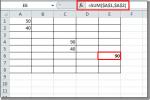
![Excel 2010: jagage veeru andmed kaheks [lahtri lahtrid]](/f/4190340612d26df2cac824653455c813.jpg?width=680&height=100)